 Problème commun
Problème commun
 Comment vider le cache du protocole de résolution d'adresse (ARP) dans Windows 10
Comment vider le cache du protocole de résolution d'adresse (ARP) dans Windows 10
Comment vider le cache du protocole de résolution d'adresse (ARP) dans Windows 10
Address Resolution Protocol (ARP) est utilisé pour mapper les adresses MAC aux adresses IP. Tous les hôtes du réseau auront leur propre adresse IP, mais la carte d'interface réseau (NIC) aura une adresse MAC plutôt qu'une adresse IP. ARP est un protocole utilisé pour associer des adresses IP à des adresses MAC. Toutes ces entrées sont collectées et placées dans le cache ARP. Les adresses mappées sont stockées dans le cache et ne causent généralement aucun dommage. Cependant, si les entrées sont incorrectes ou si le cache ARP est corrompu, vous pouvez rencontrer des problèmes de connectivité, des problèmes de chargement ou des erreurs. Par conséquent, vous devez vider le cache ARP et corriger l'erreur. Dans cet article, nous examinerons différentes méthodes pour vider le cache ARP.
Méthode 1 : Utilisez le service Windows
Étape 1 : Utilisez simultanément les touches Windows + R pour ouvrir l'invite d'exécution. Tapez services.msc et appuyez sur Entrée
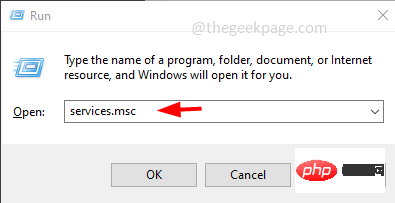
Étape 2 : Cela ouvrira la fenêtre Services. Recherchez Routage et accès à distance , double-cliquez pour l'ouvrir
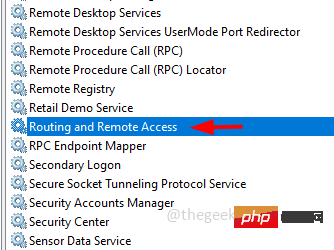
Étape 3 : Arrêtez le service en cliquant sur le bouton Arrêter
Étape 4 : Démarrez en cliquant sur Tapez dans le menu déroulant et sélectionnez Désactiver dans la liste déroulante pour désactiver le service
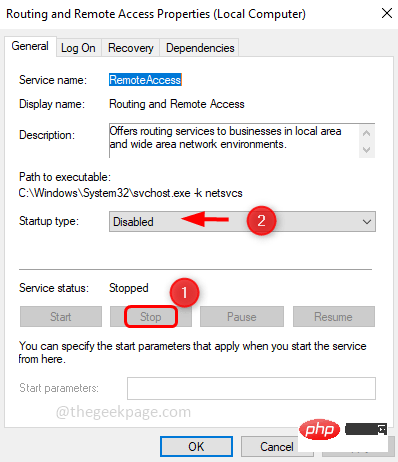
Appliquer » et « OK »
Étape 6 :Redémarrer Ordinateur
Méthode 2 : Utilisation de l'invite de commandeÉtape 1 : Ouvrez l'invite de commandeen tant qu'administrateur. Pour ce faire, tapez cmd dans la barre de recherche Windows, maintenez enfoncées les touches ctrl et shift et appuyez sur Entrée Étape 2 : Une fenêtre de contrôle de compte d'utilisateur apparaîtra, cliquez sur Oui
Étape 3. : Entrez netsh interface IP Supprimer arpcache dans la fenêtre d'invite de commande et
EntrezÉtape 4 : La commande sera exécutée et la réponse que vous obtiendrez est
OK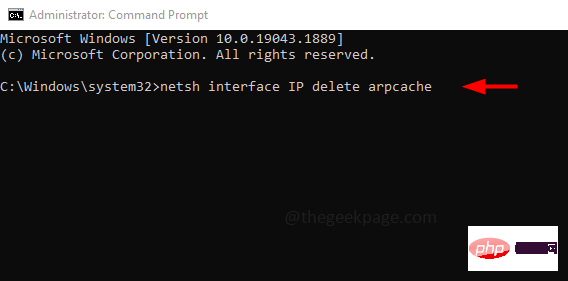
Étape 5 : Redémarrez votre ordinateur
Alternativement, si vous souhaitez vérifier le cache ARP puis le supprimer, vous pouvez utiliser la commande suivanteÉtape 1 : Pour
affichertous les caches, copiez la commande suivante et collez-la dans l'invite de commande. Appuyez ensuite sur
Entrée. Ici, l'indicateur –a affiche tous les caches ARP ARP –a
supprimer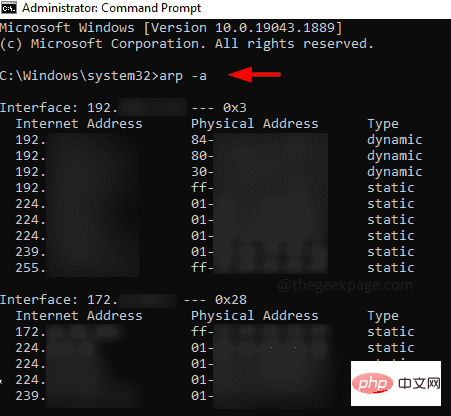 le cache, copiez la commande suivante et collez-la dans l'invite de commande. Appuyez ensuite sur
le cache, copiez la commande suivante et collez-la dans l'invite de commande. Appuyez ensuite sur
. Ici, l'indicateur -d supprime tout le cache ARParp -d
Ce qui précède est le contenu détaillé de. pour plus d'informations, suivez d'autres articles connexes sur le site Web de PHP en chinois!

Outils d'IA chauds

Undresser.AI Undress
Application basée sur l'IA pour créer des photos de nu réalistes

AI Clothes Remover
Outil d'IA en ligne pour supprimer les vêtements des photos.

Undress AI Tool
Images de déshabillage gratuites

Clothoff.io
Dissolvant de vêtements AI

AI Hentai Generator
Générez AI Hentai gratuitement.

Article chaud

Outils chauds

Bloc-notes++7.3.1
Éditeur de code facile à utiliser et gratuit

SublimeText3 version chinoise
Version chinoise, très simple à utiliser

Envoyer Studio 13.0.1
Puissant environnement de développement intégré PHP

Dreamweaver CS6
Outils de développement Web visuel

SublimeText3 version Mac
Logiciel d'édition de code au niveau de Dieu (SublimeText3)
 Où sont stockés les fichiers vidéo dans le cache du navigateur ?
Feb 19, 2024 pm 05:09 PM
Où sont stockés les fichiers vidéo dans le cache du navigateur ?
Feb 19, 2024 pm 05:09 PM
Dans quel dossier le navigateur met-il la vidéo en cache ? Lorsque nous utilisons le navigateur Internet quotidiennement, nous regardons souvent diverses vidéos en ligne, comme regarder des clips vidéo sur YouTube ou regarder des films sur Netflix. Ces vidéos seront mises en cache par le navigateur pendant le processus de chargement afin qu'elles puissent être chargées rapidement lors d'une nouvelle lecture ultérieure. La question est donc de savoir dans quel dossier ces vidéos mises en cache sont réellement stockées ? Différents navigateurs stockent les dossiers vidéo mis en cache à différents emplacements. Ci-dessous, nous présenterons plusieurs navigateurs courants et leurs
 Où puis-je changer mon adresse Meituan ? Tutoriel de modification d'adresse Meituan !
Mar 15, 2024 pm 04:07 PM
Où puis-je changer mon adresse Meituan ? Tutoriel de modification d'adresse Meituan !
Mar 15, 2024 pm 04:07 PM
1. Où puis-je changer mon adresse Meituan ? Tutoriel de modification d'adresse Meituan ! Méthode (1) 1. Entrez Meituan My Page et cliquez sur Paramètres. 2. Sélectionnez les informations personnelles. 3. Cliquez à nouveau sur l'adresse de livraison. 4. Enfin, sélectionnez l'adresse que vous souhaitez modifier, cliquez sur l'icône en forme de stylo à droite de l'adresse et modifiez-la. Méthode (2) 1. Sur la page d'accueil de l'application Meituan, cliquez sur Takeout, puis cliquez sur Plus de fonctions après avoir entré. 2. Dans l'interface Plus, cliquez sur Gérer l'adresse. 3. Dans l'interface Mon adresse de livraison, sélectionnez Modifier. 4. Modifiez-les une à une selon vos besoins, et enfin cliquez pour enregistrer l'adresse.
 Comment afficher et actualiser le cache DNS sous Linux
Mar 07, 2024 am 08:43 AM
Comment afficher et actualiser le cache DNS sous Linux
Mar 07, 2024 am 08:43 AM
DNS (DomainNameSystem) est un système utilisé sur Internet pour convertir les noms de domaine en adresses IP correspondantes. Dans les systèmes Linux, la mise en cache DNS est un mécanisme qui stocke localement la relation de mappage entre les noms de domaine et les adresses IP, ce qui peut augmenter la vitesse de résolution des noms de domaine et réduire la charge sur le serveur DNS. La mise en cache DNS permet au système de récupérer rapidement l'adresse IP lors d'un accès ultérieur au même nom de domaine sans avoir à émettre une requête de requête au serveur DNS à chaque fois, améliorant ainsi les performances et l'efficacité du réseau. Cet article expliquera avec vous comment afficher et actualiser le cache DNS sous Linux, ainsi que les détails associés et des exemples de code. Importance de la mise en cache DNS Dans les systèmes Linux, la mise en cache DNS joue un rôle clé. son existence
 Qu'est-ce qu'un bail d'attribution d'adresse de routeur ?
Feb 19, 2024 pm 11:37 PM
Qu'est-ce qu'un bail d'attribution d'adresse de routeur ?
Feb 19, 2024 pm 11:37 PM
Le routeur est l'un des appareils très importants du réseau, qui joue le rôle de connexion de plusieurs appareils et de transmission de données. Dans la configuration du routeur, un paramètre important est la durée de location d'adresse (AddressLeaseTime), dont l'importance est cruciale pour la connexion et la gestion du réseau. Cet article présentera en détail la signification et la fonction du bail d'adresse de routeur. La période de location d'adresse fait référence à la période de temps que le routeur accorde à l'appareil connecté pour utiliser l'adresse IP. Une fois que chaque appareil est connecté au routeur, il obtiendra automatiquement une adresse IP temporaire. Cette adresse durera un certain temps.
 Les fichiers HTML seront-ils mis en cache ?
Feb 19, 2024 pm 01:51 PM
Les fichiers HTML seront-ils mis en cache ?
Feb 19, 2024 pm 01:51 PM
Titre : Mécanisme de mise en cache et exemples de code de fichiers HTML Introduction : Lors de la rédaction de pages Web, nous rencontrons souvent des problèmes de cache du navigateur. Cet article présentera en détail le mécanisme de mise en cache des fichiers HTML et fournira quelques exemples de code spécifiques pour aider les lecteurs à mieux comprendre et appliquer ce mécanisme. 1. Principe de mise en cache du navigateur Dans le navigateur, chaque fois qu'une page Web est consultée, le navigateur vérifie d'abord s'il y a une copie de la page Web dans le cache. Si tel est le cas, le contenu de la page Web est obtenu directement à partir du cache. C'est le principe de base de la mise en cache du navigateur. Avantages du mécanisme de mise en cache du navigateur
 Comment enregistrer des fichiers vidéo du cache du navigateur vers le local
Feb 23, 2024 pm 06:45 PM
Comment enregistrer des fichiers vidéo du cache du navigateur vers le local
Feb 23, 2024 pm 06:45 PM
Comment exporter des vidéos du cache du navigateur Avec le développement rapide d'Internet, les vidéos sont devenues un élément indispensable de la vie quotidienne des gens. Lorsque nous naviguons sur le Web, nous rencontrons souvent du contenu vidéo que nous souhaitons enregistrer ou partager, mais parfois nous ne pouvons pas trouver la source des fichiers vidéo car ils n'existent que dans le cache du navigateur. Alors, comment exporter des vidéos depuis le cache de votre navigateur ? Cet article vous présentera plusieurs méthodes courantes. Tout d’abord, nous devons clarifier un concept, à savoir le cache du navigateur. Le cache du navigateur est utilisé par le navigateur pour améliorer l'expérience utilisateur.
 Utilisation avancée de PHP APCu : libérer la puissance cachée
Mar 01, 2024 pm 09:10 PM
Utilisation avancée de PHP APCu : libérer la puissance cachée
Mar 01, 2024 pm 09:10 PM
PHPAPCu (remplacement du cache php) est un module de cache d'opcodes et de cache de données qui accélère les applications PHP. Comprendre ses fonctionnalités avancées est crucial pour utiliser tout son potentiel. 1. Opération par lots : APCu fournit une méthode d'opération par lots qui peut traiter un grand nombre de paires clé-valeur en même temps. Ceci est utile pour la suppression du cache ou les mises à jour à grande échelle. //Obtenir les clés de cache par lots $values=apcu_fetch(["key1","key2","key3"]); //Effacer les clés de cache par lots apcu_delete(["key1","key2","key3"]) ;2 .Définir le délai d'expiration du cache : APCu vous permet de définir un délai d'expiration pour les éléments du cache afin qu'ils expirent automatiquement après une heure spécifiée.
 Mécanisme de mise en cache et pratique d'application dans le développement PHP
May 09, 2024 pm 01:30 PM
Mécanisme de mise en cache et pratique d'application dans le développement PHP
May 09, 2024 pm 01:30 PM
Dans le développement PHP, le mécanisme de mise en cache améliore les performances en stockant temporairement les données fréquemment consultées en mémoire ou sur disque, réduisant ainsi le nombre d'accès à la base de données. Les types de cache incluent principalement le cache de mémoire, de fichiers et de bases de données. En PHP, vous pouvez utiliser des fonctions intégrées ou des bibliothèques tierces pour implémenter la mise en cache, telles que cache_get() et Memcache. Les applications pratiques courantes incluent la mise en cache des résultats des requêtes de base de données pour optimiser les performances des requêtes et la mise en cache de la sortie des pages pour accélérer le rendu. Le mécanisme de mise en cache améliore efficacement la vitesse de réponse du site Web, améliore l'expérience utilisateur et réduit la charge du serveur.




